Как добавить тренерский состав без учетной системы?
В исключительных случаях, когда у клуба нет доступа к учетной системе, вы можете воспользоваться нашей Панелью администратора. Для управления тренерским составом – перейдите в раздел Команда (Тренеры).
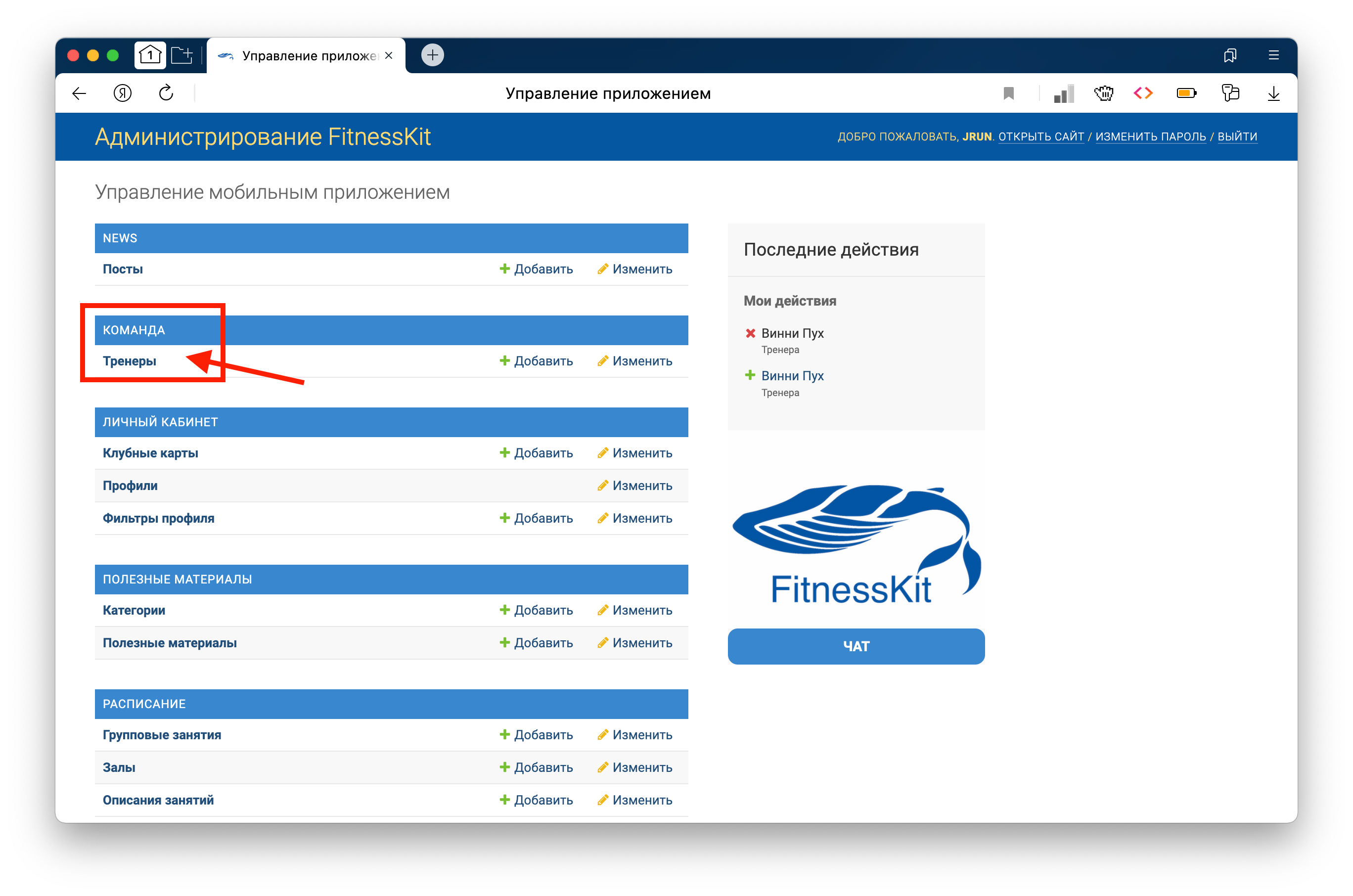
На открывашемся экране отображается список тренеров клуба. Для создания нового тренера нажмите на кнопку "Добавить тренера" справа сверху.
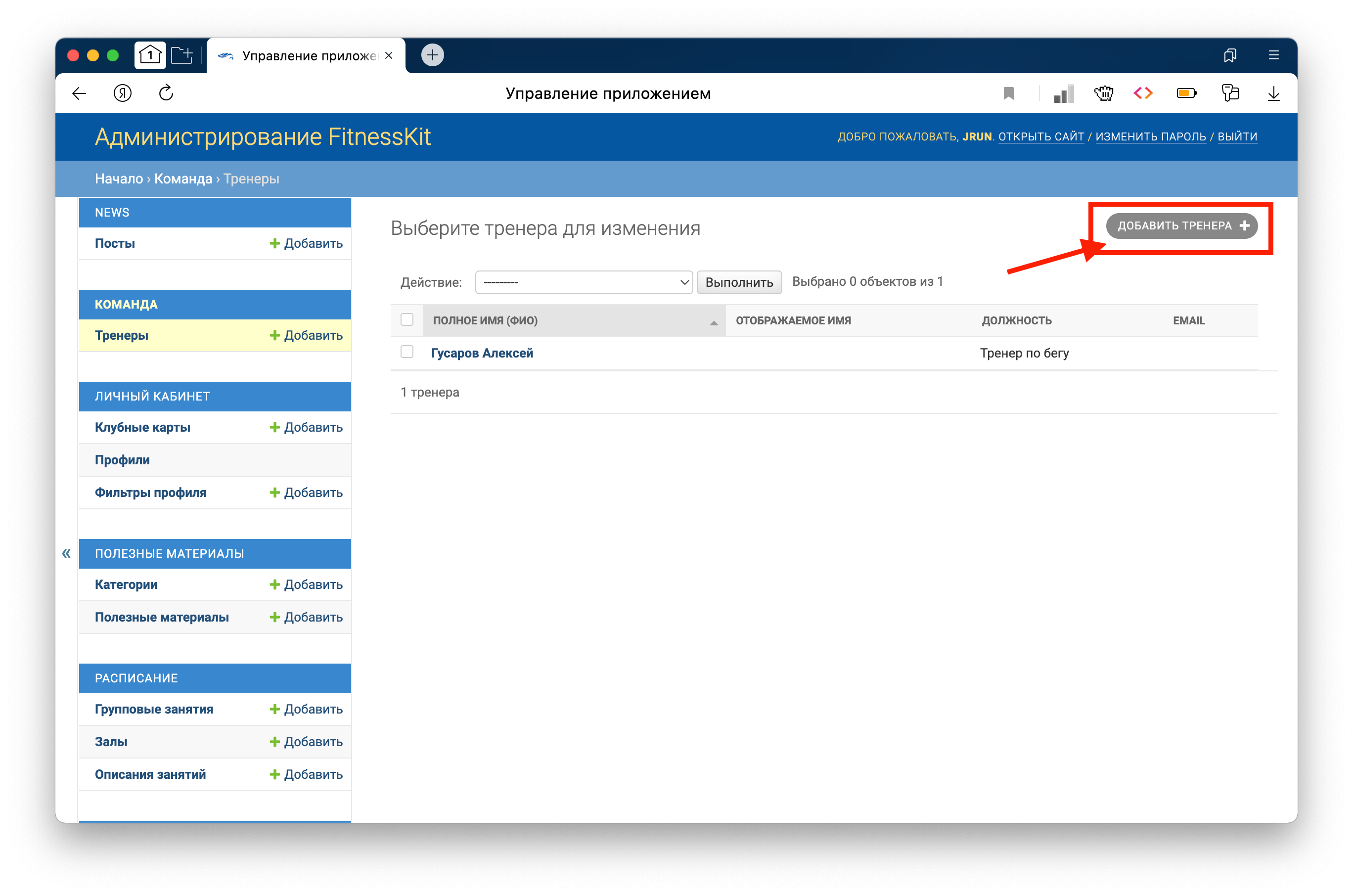
После этого откроется пустая карточка тренера с параметрами тренера. Для успешного создания необходимо заполнить поля ФИО, должность и фото. Также рекомендуем заполнить текстовое описание, т.к. на него обратят внимание пользователи приложения.
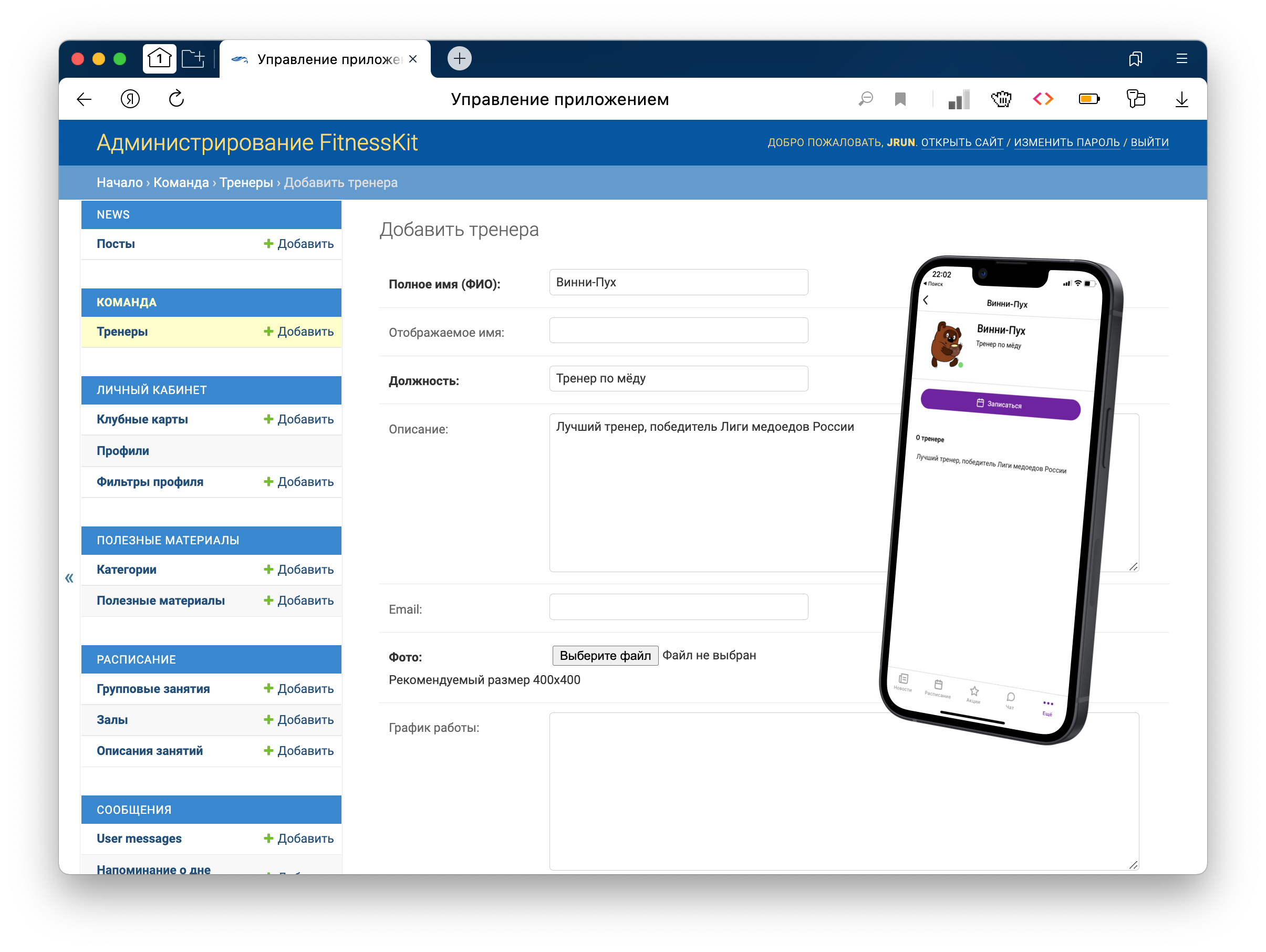
Фотография тренера должна быть квадратной 1х1 с лицом по центру. Учитывайте, что в приложении фотографии округляются, поэтому вертикальное прямоугольное фото может быть обрезано автоматически неудачно.
После заполнения карточки тренера необходимо нажать "Сохранить" справа снизу. Добавленный тренер отобразится в Нашей команде в приложении в течение пары минут. Главное после сохранения закрыть этот раздел в приложении и открыть заново.